Innholdsfortegnelse
UiO sentralt har laget en oversikt over oppgaver for eksamensadministrator som jobber med digital eksamen i Inspera. Fristene og informasjonen nedenfor er tilpasset arbeidet med digital eksamen på Det medisinske fakultet. Den sentrale siden er mer dekkende på noen områder, blant annet rutiner i FS før og etter eksamen.
Lag fremdriftsplan
Lag en fremdriftsplan for hver eksamen/hjemmeeksamen der dato for oppstart/eksamen blir utgangspunktet i god tid før semesterstart. Under er en sjekkliste for hva som skal inngå i fremdriftsplanen, med lenker til rutinebeskrivelser:
- Begynnelsen av hvert semester:
- Har du faglærere som skal ha digital eksamen for første gang? Avtal et oppstartsmøte med deg, faglærer og fakultetskoordinator der dere kartlegger hvilke behov som er knyttet til den aktuelle eksamen og rettingen, opplæringsbehov og videre prosess. Det må blant annet avtales hvem som legger oppgavene inn i Inspera.
- Avklar, er det noen eksamener som har endringer i format/har nye behov overfor eksamenssystemet eller fasilitetene i Silurveien?
- Etter fristen for å betale semesteravgift 1.9/1.2:
Sjekk om du har kandidater som har registrert nynorsk målform. Planlegg tid for å oversette oppgavesettet til nynorsk der det skal gjøres. - Rutiner i FS før eksamen:
Gjør klar kandidater i FS og kandidatnummerer. For hjemmeeksamen kan kandidatnummereringen begynne med 1xx mens ved skriftlige eksamener må den starte med fakultetskoden. Kandidater uten kandidatnummer får ikke tilgang til eksamensoppgaven/innlevering! - Registrer tilrettelegging. Sensorer må registreres riktig slik at de kan opprettes riktig i Inspera. Husk å fordel kandidatene på kommisjon!
- 7-10 dager før eksamen:
Oppgavesettet må være klart fra faglærer, og oppgavesettet skal deles med studiekonsulenten. Legg til forside med formalia i oppgavesettet. Bruk mal. - 1 uke før eksamen:
Ferdigstill prøven i Inspera ved å følge sjekklisten for oppsett.- Husk å lage informasjonsdokument på prøve-nivå. Dette er det første kandidatene ser når de logger inn i Inspera og finner prøven. Dette skal gjøres og er ikke valgfritt på Det medisinske fakultet.
- Hvis skriftlig skoleeksamen
- kartlegg at du har riktige designinnstillinger på oppgavevisningen
- husk å sette PIN-kode og hendelsespassord
- Hvis hjemmeeksamen - husk å huke av for plagiatkontroll på hjemmeeksamen.
- Del prøven med fakultetsansvarlig for kvalitetssikring av innstillinger og oppsett.
(Det er ikke lenger nødvendig å dele med ansatte i Silurveien).
Avklar hvordan rettingen skal gjøres
Avklar med faglærer hvordan rettingen skal gjøres. Dette er viktig for å kunne gjøre et riktig oppsett av sensuren i FS og Inspera.
Registrer kommisjoner og sensorer
Inspera henter automatisk informasjon om sensorer og fordeling på kommisjoner fra FS. Derfor er det viktig at registrering av sensorer og fordeling av kandidater gjøres så fullstendig som mulig i forkant av at prøven opprettes og aktiveres.
Slik registrerer du sensorer på riktig måte.
FAQ for håndtering av vanlige problemer med eksterne sensorer.
- Registrering av kommisjoner
Alle kandidater må være nummerert og på en kommisjon for at prøven åpnes for vurdering.
Prøven åpnes ikke for vurdering dersom en kandidat enten ikke er i en kommisjon ELLER dersom en kommisjon med kandidat mangler sensor.
Hvordan opprette kommisjoner i FS?
- Fordel kandidater på kommisjon
Følg rutinen: Kommisjonsfordeling av kandidater
Dersom en sensor er sensor for en kommisjon uten noen kandidat sendes ikke e-post fra Inspera med invitasjon til å sensurere.
Innstillinger for retting i Inspera
Husk at oppdateringer som gjøres etter at en eksamen er avsluttet kan føre til at påbegynt arbeid hos sensorer kan gå tapt!
Dobbeltsjekk endelig oppgavesett
Når oppgavesettet (alle spørsmål) er ferdig utformet av faglærer skal formalia legges til prøven. Vær i tillegg påpasselig med å ta en sjekk på at innholdet i oppgavene vises riktig, og på innstillingene som er gjort i oppgavesettet.
-
Forside. Legg til forside med formalia i henhold til malen. Bruk oppgavetypen Informasjonsdokument. Last ned eksempel.
-
Lenker i oppgavene.
Ved skriftlig skoleeksamen: Oppgaver og dokumenter må ikke inneholde aktive lenker, disse ikke vil vises på eksamen (pga. låst nettleser). Se gjennom oppgavetekst og PDF-vedlegg via forhåndsvisning. Stå gjerne i fanen «Design» i oppgavesettet, her får du lett en oversikt over alt innhold.
Ved hjemmeeksamen/semesteroppgave: Lenker i oppgaven vil vanligvis fungere greit i de fleste nettlesere. Sjekk at url er riktig og åpnes uten problemer.

-
Nummerering, hvis flere oppgaver. Dersom det er mer enn én oppgave må man bestemme hvordan nummerering i oppgavesettet skal se ut. Her finnes det tre innstillinger: 1. sekvensielt 2. numerisk og seksjoner og 3. alfanumerisk og seksjoner. Du kan prøve ut de ulike og få et overblikk ved å trykke på "Design".
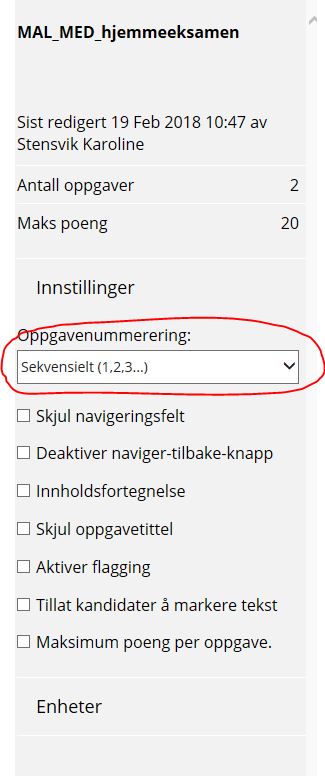
- Skjul oppgavetittel. Hvordan faglærer navngir oppgavene varierer fra faglærer til faglærer. I en del tilfeller vil oppgavetittel kunne avsløre hva som er riktig svar på en oppgave. I andre tilfeller er tittelen veiledende for kandidaten. Avklar med faglærer hvordan oppgaven skal vises.
- Maksimum poeng per oppgave. Avklar med faglærer hvordan oppgaven skal vises.
- Aktiver flagging. Nyttig funksjon som gjør det mulig for kandidaten å sette et "bokmerke" ved oppgaver de vil komme tilbake til.
Merk at det vil stå "hent fra oppgavesett" under innstillinger hvis faglærer har lagt inn egne design-valg i oppgavesettet. Trykk på "hent fra oppgavesett" for å overføre de innstillingene faglærer har satt på oppgavesettet til prøven.
Sette opp og klargjøre prøve (eksamen) i Inspera
Veiledning for å sette opp skoleeksamen
Ved skoleeksamen som skal benytte utvidede funksjoner i Silurveien:
Håndtegning/Scantron
Dersom kandidatene skal levere en tegning (Scantron) som en del av eksamen må det hakes av for dette i prøveoppsettet. Bruk av dette skal meldes inn i begynnelsen av semesteret (til fakultetskoordinator).
Veiledning for oppsett av filopplastningsoppgave
Husk å hake av for plagiatkontroll.
Ved endring av oppgavesett etter aktivering
Dersom det blir gjort endringer i oppgavesettet etter at prøven er opprettet oppdateres prøven på følgende måte:
1. Gå via prøvefanen og inn på aktuell prøve.
2. En dialogboks kommer opp som sier at det finnes en nyere versjon av oppgavesettet. Dialogboksen spør om du vil oppdatere prøven med nyeste versjon av oppgavesettet.
3. Trykk OK for oppdatere prøven med nyeste versjon av oppgavesettet.
Obs - dersom prøven er aktivert må den deaktiveres og aktiveres på ny for at studentene skal få siste versjon av oppgavesettet. Faglærer må derfor gi beskjed dersom det oppdages feil som må rettes før eksamen starter.
Informasjon til studentene ved skriftlig eksamen
Følgende beskjed legges ut til studentene ca. 7 dager før eksamensdato.
Eksamen nærmer seg
Husk å møte opp i lokalet 30 minutter før eksamen starter. Sjekk på forhånd ditt kandidatnummer i Studentweb.
På eksamen logger du inn i Inspera med ditt UiO-brukernavn og passord (lenke: http://www.uio.no/tjenester/it/brukernavn-passord/). Dette må du ha klart på forhånd. Du får ikke innvilget ekstra tid på eksamen, hvis du blir forsinket ved oppstart på grunn passordbytte.
Les mer om eksamen i Inspera og hvordan du finner frem til eksamenslokalet: http://www.uio.no/studier/eksamen/
The exam is approaching
Remember to arrive at the exam location 30 minutes before the exam begins. Check your candidate number in StudentWeb in advance.
On the exam computers you will need to log in to Inspera with your UiO username and password. (lenke: http://www.uio.no/english/services/it/username-password/) You need to have the login details with you. If your exam start time is postponed because IT staff need to generate a new password you will not be granted extra time on the exam.
Please familiarise yourself with the exam system Inspera in advance, and read instructions on how to get to the exam location Silurveien 2. (hyperlenke ‘our digital exam information pages’)
http://www.uio.no/english/studies/examinations/
Informasjon til emneansvarlig
Informasjon om Silurveien: https://www.uio.no/for-ansatte/arbeidsstotte/sta/eksamen/silurveien/faglarer/
Klargjør eksamen for sensur
Som tidligere:
Sensorer må være registrert som fagperson i FS. Det må på forhånd opprettes kommisjoner og kandidatene må fordeles på kommisjon.
Klagesensur/begrunnelse
Det er mulig å gi en skriftlig begrunnelse eller tilbakemelding via Inspera:
- Begrunnelser det her er snakk om refererer til de som er skrevet i Insperas vurderingsverktøy av sensorer.
- Administrasjon av begrunnelser aktiveres pr. prøve, under Innstillinger.
- Hvis man ikke aktiverer Administrasjon av skriftlige begrunnelser på en prøve, vil sensorer fremdeles kunne sende begrunnelser direkte til kandidater som idag.